Obstajata 2 vrsti omrežnih mostov, a most zasebnega omrežja, in a most javnega omrežja.
Most zasebnega omrežja: Zasebni omrežni most je kot navidezni usmerjevalnik. Dodeli si zasebni naslov IP in ustvari strežnik DHCP. Navidezni stroji KVM, ki so povezani s tem omrežnim mostom, dobijo naslove IP prek strežnika DHCP mostu. Omrežni most uporablja NAT (Network Address Translation) za zagotavljanje internetne povezave z navideznimi stroji KVM. Navidezni stroji KVM, ki so povezani z mostom zasebnega omrežja, lahko komunicirajo med seboj. Gostitelj KVM (kjer delujejo navidezni stroji) lahko neposredno dostopa tudi do navideznih strojev. Toda navidezni stroji niso dostopni iz zunanjega omrežja.
Most javne mreže: Most javnega omrežja je kot navidezno stikalo. Na most lahko povežete en fizični omrežni vmesnik, navidezni stroji KVM, ki uporabljajo omrežni most, pa si bodo dodelili naslove IP s pomočjo strežnika DHCP, ki se izvaja na usmerjevalniku, na katerega je povezan fizični omrežni vmesnik. Če se uporablja javni omrežni most, bodo navidezni stroji KVM, povezani z njim, dobili naslove IP iz vašega fizičnega usmerjevalnika ali omrežnih naprav. Navidezni stroji KVM bodo dostopni drug od drugega, gostitelja KVM in zunanjega omrežja.
V tem članku vam bom pokazal, kako na CentOS 8 ustvarite zasebne in javne omrežne mostove KVM. Torej, začnimo.
Pogoji:
Če želite preizkusiti primere iz tega članka, morate imeti na svojem računalniku CentOS 8 nameščen KVM. Če na vašem računalniku CentOS 8 ni nameščen KVM, lahko preberete moj članek Namestite KVM na CentOS 8 na LinuxHint.com za pomoč pri namestitvi KVM na CentOS 8.
Na gostitelju CentOS 8 KVM bi morali ustvariti tudi navidezni stroj KVM. Tako lahko vadite tudi spreminjanje omrežnega vmesnika navideznega stroja.
Ustvarjanje mostu zasebnega omrežja KVM:
KVM privzeto ustvari datoteko privzeto most zasebnega omrežja. Omrežni most privzeto uporablja zasebno podomrežje IP razreda C. V mojem primeru uporablja 192.168.122.0/24 podomrežje.
Kot lahko vidite, moj KVM navidezni stroj, ki uporablja privzeto most zasebnega omrežja je dobil naslov IP 192.168.122.60 ki je naslov IP iz 192.168.122.0/24 podomrežje.
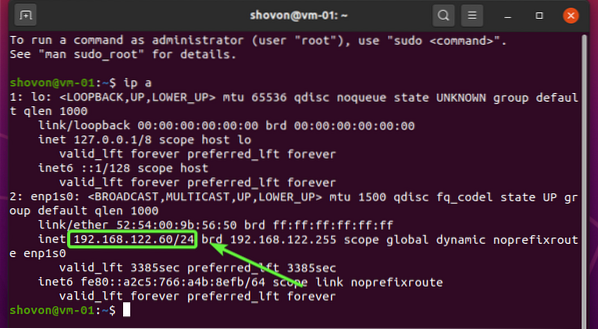
V tem poglavju vam bom pokazal, kako ustvariti nov vmesnik zasebnega mostu KVM.
Z naslednjim ukazom lahko navedete vse razpoložljive omrežne vmesnike KVM:
$ sudo virsh net-list --allKot lahko vidite, privzeto omrežni vmesnik.
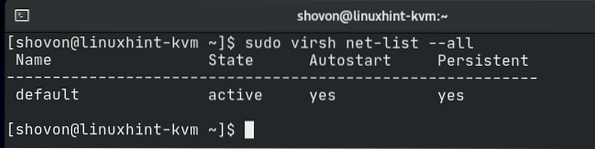
KVM za svojo konfiguracijo pogosto uporablja XML.
Če želite videti, kako privzeto omrežni most je konfiguriran v XML, zaženite naslednji ukaz:
$ sudo virsh net-edit privzeto
Konfiguracijska datoteka XML datoteke privzeto omrežni most je prikazan na spodnjem posnetku zaslona. Kot lahko vidite, mrežni most ime ali je privzeto. The naprej način je nat ali Prevajanje omrežnih naslovov. Omrežje most ime vmesnika je virbr0. The ip naslov mostu je 192.168.122.1 in maska podomrežja je 255.255.255.0. Strežnik DHCP omrežnega mostu je konfiguriran v dhcp blok. Tu je obseg naslovov DHCP 192.168.122.2 do 192.168.122.254. Torej bodo navidezni stroji dobili naslove IP od 192.168.122.2 do 192.168.122.254.
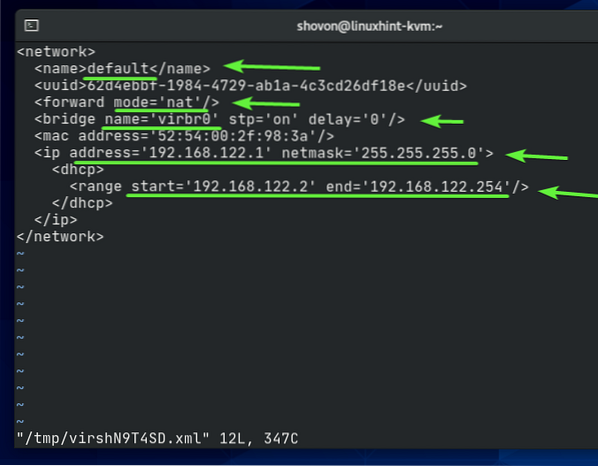
Če želite ustvariti lasten most KVM v zasebnem omrežju, ustvarite novo datoteko XML zasebno.xml z naslednjim ukazom:
$ nano zasebno.xml
Vnesite naslednje vrstice v svoj zasebno.xml mapa.
Ko končate, pritisnite
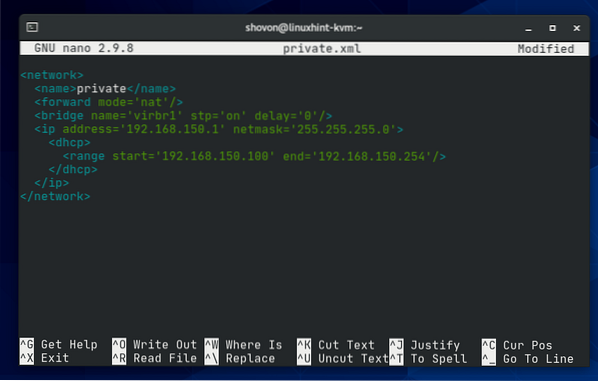
Ime omrežja KVM bo zasebno.

Most bo uporabljal prevajanje omrežnih naslovov za internetno povezljivost navideznih strojev KVM.

Ime vmesnika omrežnega mostu bo virbr1.

Omrežni most bo uporabljal 192.168.150.0/24 zasebno omrežje in bo dodelil naslov IP 192.168.150.1 za vmesnik mostu virbr1.

KVM bo zagnal strežnik DHCP za omrežni most. S tem omrežnim mostom bo virtualnim strojem dobavljal naslove IP. Navideznim strojem KVM bodo dodeljeni naslovi IP znotraj obsega 192.168.150.100 do 192.168.150.254.

Če želite ustvariti zasebno omrežni most z uporabo zasebno.xml V konfiguracijski datoteki XML zaženite naslednji ukaz:
$ sudo virsh net-define private.xml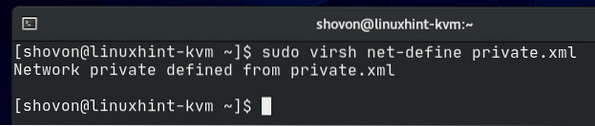
Kot lahko vidite, zasebno mrežni most je ustvarjen. je neaktivni v tem trenutku.
$ sudo virsh net-list --all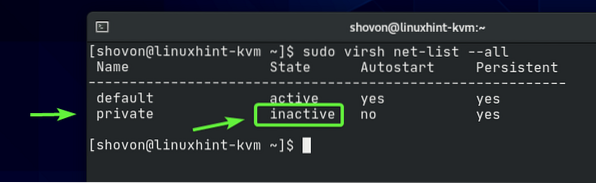
Lahko aktivirate zasebno omrežni most z naslednjim ukazom:
$ sudo virsh net-start zasebno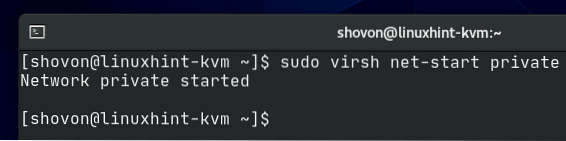
Kot lahko vidite, zasebno mostno omrežje je aktivirano.
$ sudo virsh net-list --all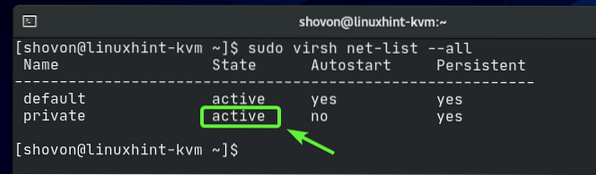
Kot lahko vidite, vmesnik omrežnega mostu virbr1 je ustvarjen in mu je dodeljen naslov IP 192.168.150.1.
$ ip a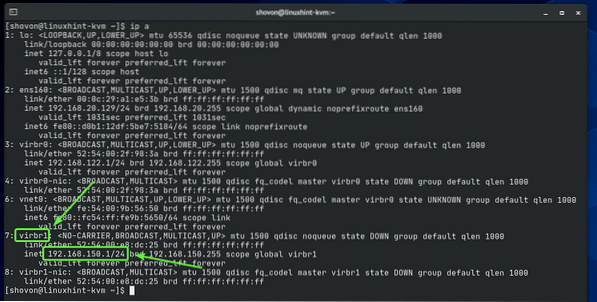
Kot lahko vidite, mrežni most zasebno se ne zažene samodejno ob zagonu. Ker vse deluje, je dobro samodejno zagnati omrežni most ob zagonu.
$ sudo virsh net-list --all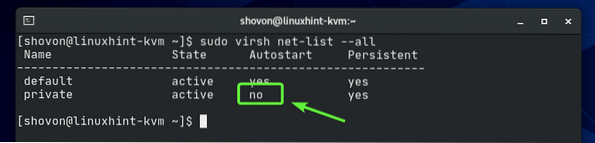
Če želite dovoliti zasebno omrežni most, da se samodejno zažene ob zagonu, zaženite naslednji ukaz:
$ sudo virsh net-autostart private
Omrežni most zasebno se mora samodejno zagnati ob zagonu.
$ sudo virsh net-list --all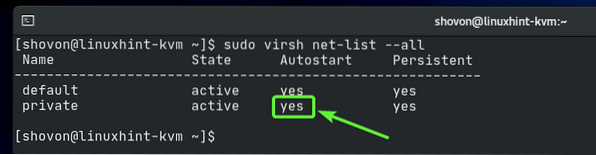
Zdaj pa konfigurirajmo navidezni stroj KVM za uporabo na novo ustvarjenega zasebno omrežni most.
Kot vidite, navidezni stroj KVM že imam udesktop20_04-01 teče na mojem CentOS 8 KVM gostitelju.
$ sudo virsh list --all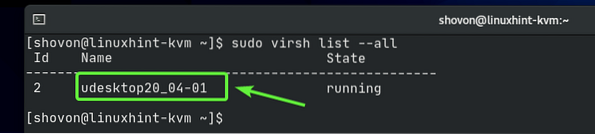
Preden spremenite konfiguracijo navideznega računalnika KVM, se prepričajte, da je izklopljen. Če se vaš navidezni stroj KVM izvaja, ga lahko zaustavite z naslednjim ukazom:
$ sudo virsh shutdown udesktop20_04-01
Navidezni stroj KVM mora biti izklopljen.
$ sudo virsh list --all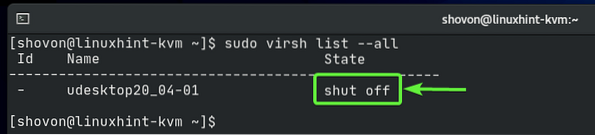
Če želite urediti konfiguracijo navideznega računalnika KVM, zaženite naslednji ukaz:
$ sudo virsh edit udesktop20_04-01
Vse konfiguracijske datoteke KVM so v obliki XML. Konfiguracijske datoteke navideznega stroja KVM niso nobena izjema.
Poišči vmesnik kot je označeno na spodnjem posnetku zaslona. Privzeto je privzeto omrežni most.
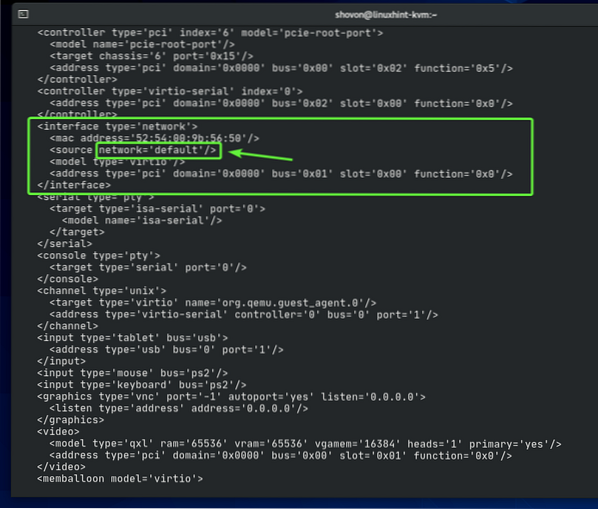
Spremenite omrežni most iz privzeto do zasebno kot je označeno na spodnjem posnetku zaslona.
OPOMBA: Konfiguracijska datoteka se privzeto odpre z urejevalnikom besedil Vi. Če želite urediti konfiguracijsko datoteko v Vi, pritisnite jaz iti VSTAVI način. Če želite shraniti konfiguracijsko datoteko, pritisnite
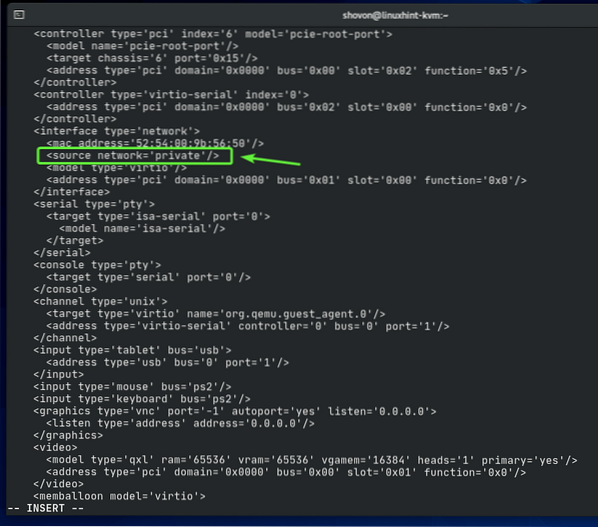
Konfiguracijo navideznega stroja je treba spremeniti.

Zaženite navidezni stroj KVM z naslednjim ukazom:
$ sudo virsh start udesktop20_04-01
Navidezni stroj bi moral delovati.
$ sudo virsh list --all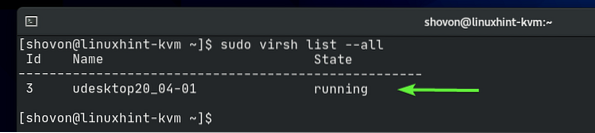
Zdaj se povežite z navideznim računalnikom z odjemalcem VNC in z naslednjim ukazom preverite naslov IP navideznega stroja:
$ ip aKot lahko vidite, je naslov IP 192.168.150.228 ki je naslov IP iz 192.168.150.0/24 podomrežje. To je podomrežje, ki smo ga konfigurirali za zasebno omrežni most. Torej zasebno omrežni most deluje.
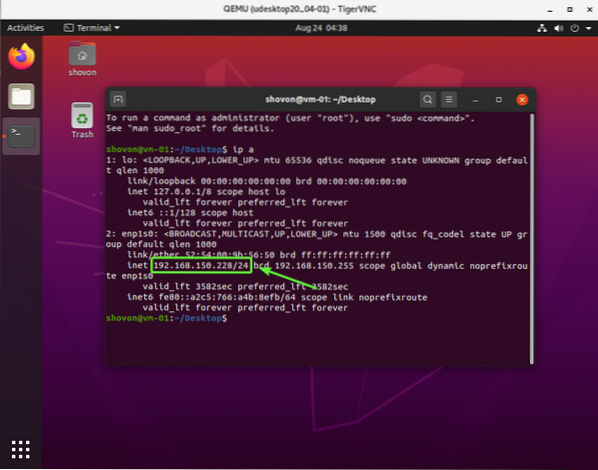
Ustvarjanje mostu javnega omrežja KVM:
Če želite dostopati do svojih navideznih strojev KVM iz domačega omrežja, lahko konfigurirate most javnega omrežja KVM in konfigurirate navidezne stroje, ki jih želite povezati iz domačega omrežja, da uporabljajo most javnega omrežja.
Preden ustvarite most javnega omrežja KVM, morate mrežni most ročno ustvariti z Upraviteljem omrežja CentOS 8.
Vmesnik ukazne vrstice Network Manager lahko zaženete z naslednjim ukazom:
$ sudo nmtui
Izberite Aktivirajte povezavo in pritisnite
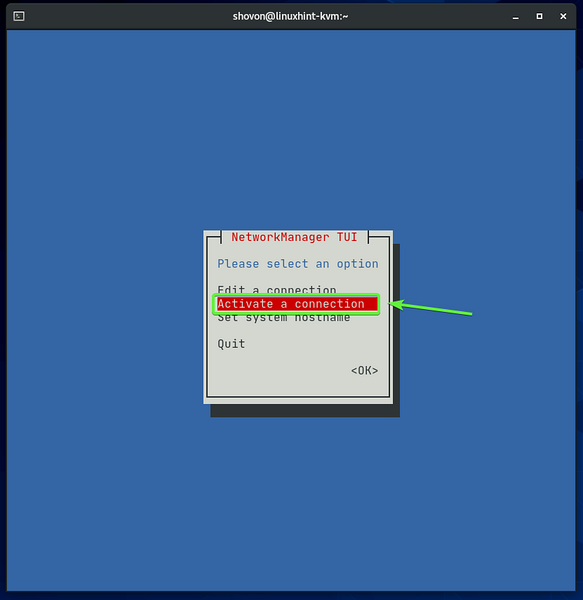
Vaš žični omrežni vmesnik (ens160 v mojem primeru) mora biti aktiven. Izberite in Deaktiviraj to.
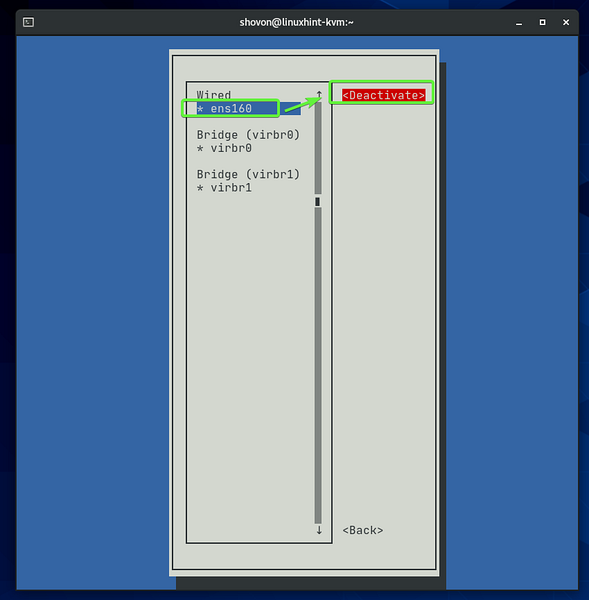
Vaš žični omrežni vmesnik mora biti deaktiviran. Pritisnite
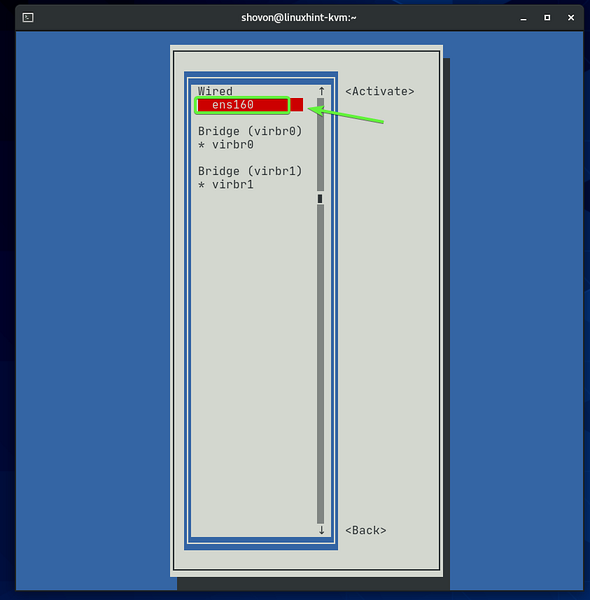
Izberite Uredite povezavo in pritisnite
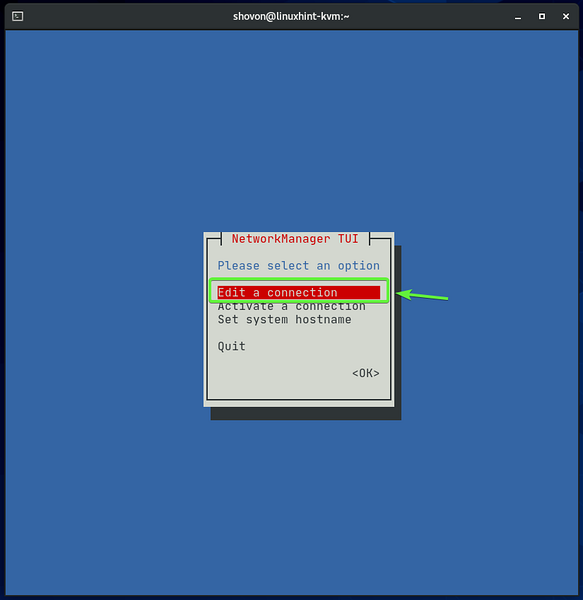
Izberite omrežni vmesnik, ki ste ga pravkar deaktivirali (ens160 v mojem primeru), pojdite na
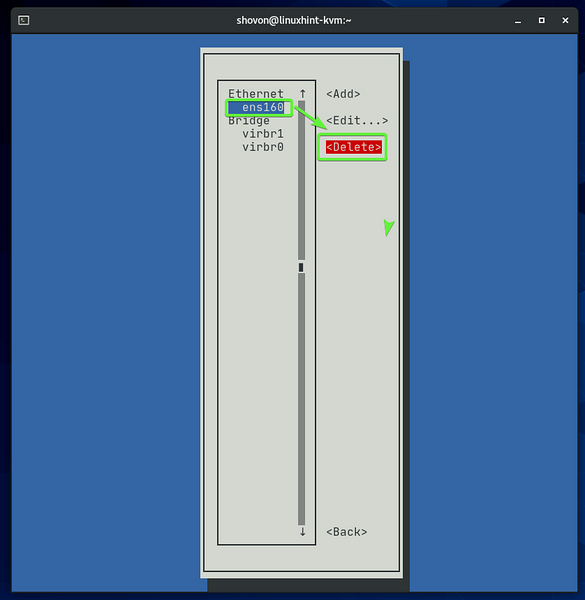
Izberite Izbriši in pritisnite
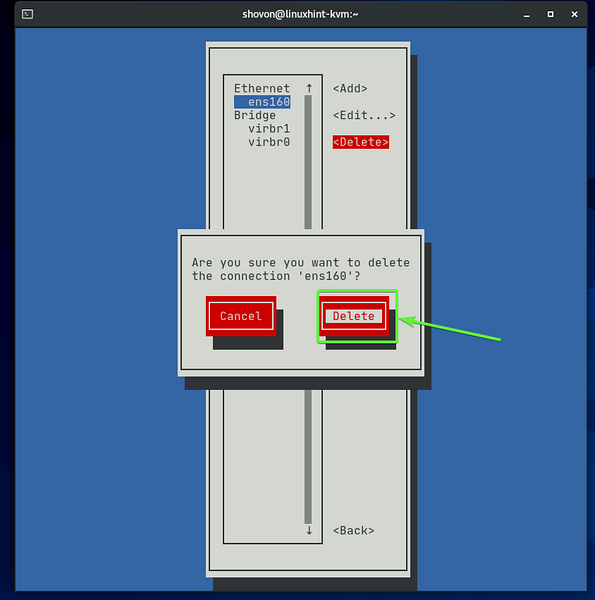
Odstranil sem fizični omrežni vmesnik ens160 ker ga želim dodati v vrata omrežnega mostu, ki ga bom ustvaril kasneje. Pomislite na to kot na omrežno stikalo. Na stikalo priključite ethernetni kabel, ki prihaja iz vašega domačega usmerjevalnika, nato pa lahko na stikalo priključite druge omrežne naprave. Te omrežne naprave bodo od usmerjevalnika dobile naslove IP. Ista analogija velja tudi tukaj. Vse je navidezno.
Če želite ustvariti omrežni most, se pomaknite do
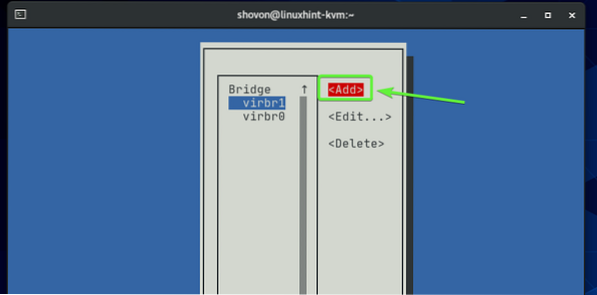
Izberite Most s seznama se pomaknite do
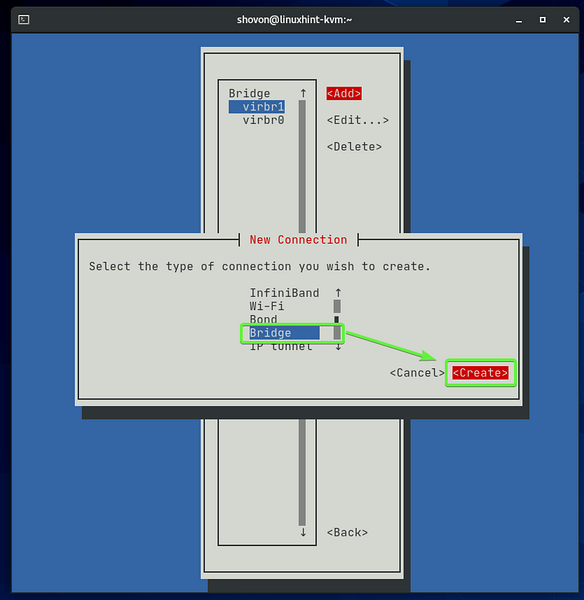
Vnesite a Ime profila in a Naprava ime. Omrežni most virbr0 in virbr1 že obstaja na mojem gostitelju CentOS 8 KVM. Torej, uporabil sem virbr2 kot Naprava ime. Kot opis lahko uporabite karkoli opisnega Ime profila. Ni nujno, da je enak kot Naprava ime.
Če želite mostu dodati omrežni vmesnik, izberite
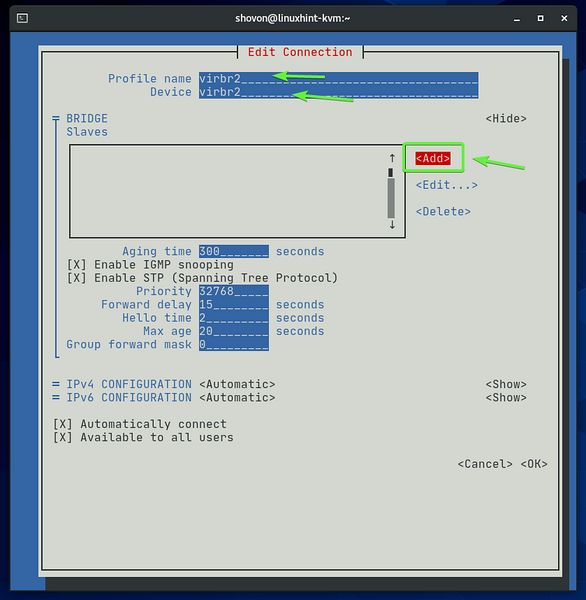
Izberite Ethernet s seznama se pomaknite do
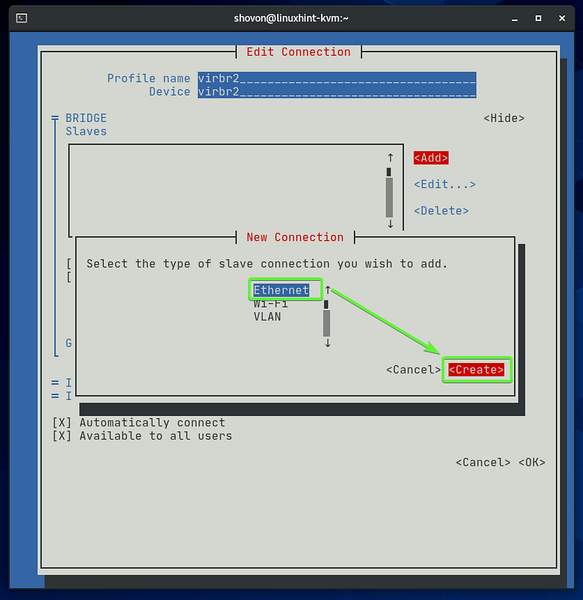
Vnesite ime omrežnega vmesnika, ki ga želite dodati mostu v Naprava odsek. The Ime profila je lahko karkoli opisnega.
Dodal bom svoj omrežni vmesnik ens160 (ki sem ga prej odstranil) do mostu.
Ko končate, se pomaknite do
OPOMBA: Imena vseh razpoložljivih omrežnih vmesnikov vašega gostitelja CentOS 8 KVM najdete z naslednjim ukazom:
$ ip a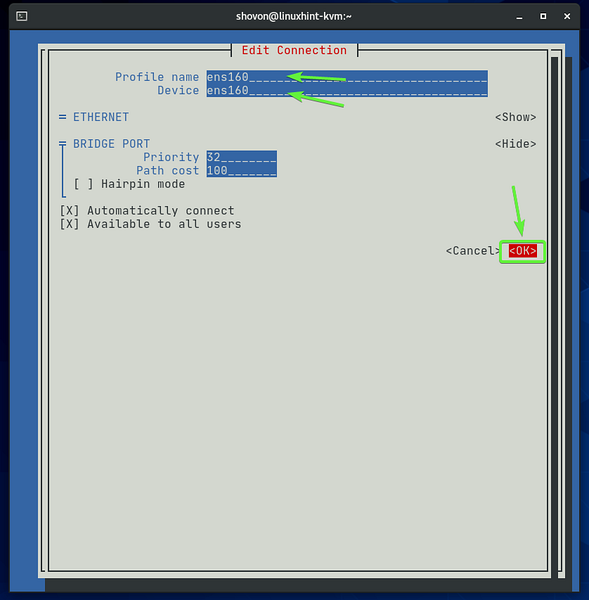
Omrežni vmesnik (ens160 v mojem primeru) je treba dodati mostu.
Ko končate, se pomaknite do
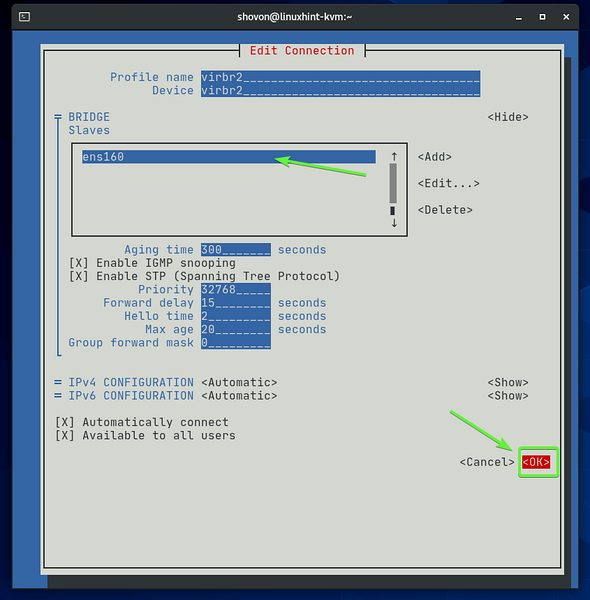
Nov most virbr2 je treba ustvariti, kot lahko vidite na spodnjem posnetku zaslona. Pritisnite
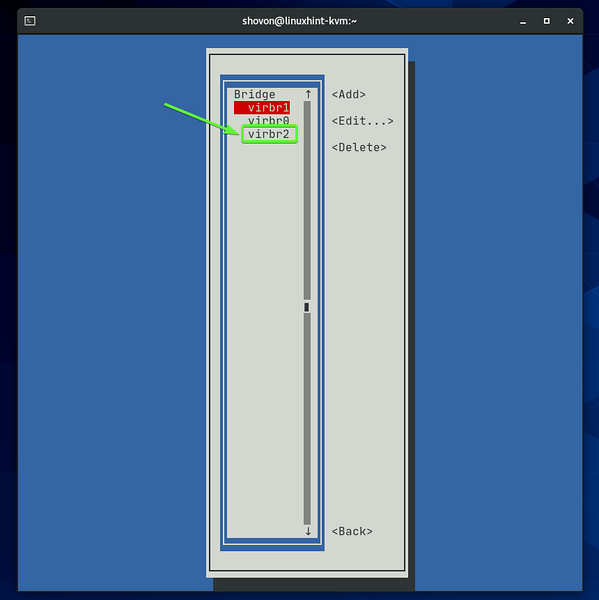
Izberite Aktivirajte povezavo in pritisnite
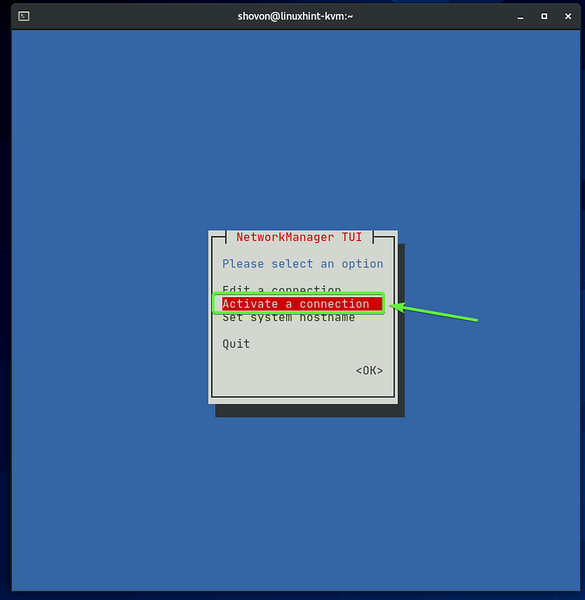
Kot vidite, most virbr2 je vključena. Če ni aktiviran, ga lahko aktivirate od tukaj.
Pritisnite
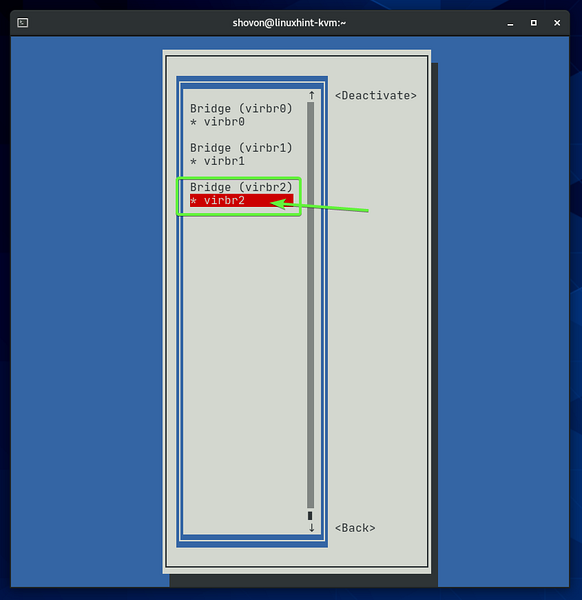
Kot lahko vidite, na novo ustvarjeni most virbr2 dobil naslov IP prek DHCP od mojega domačega usmerjevalnika. Torej, novonastali most virbr2 deluje v redu.
$ ip a
Zdaj, ko imamo delujoč mrežni most virbr2, lahko ga dodamo v KVM.
Ustvarite novo datoteko XML javnosti.xml z naslednjim ukazom:
$ nano javno.xml
Vnesite naslednje vrstice kod v javnosti.xml mapa.
Ko končate, pritisnite
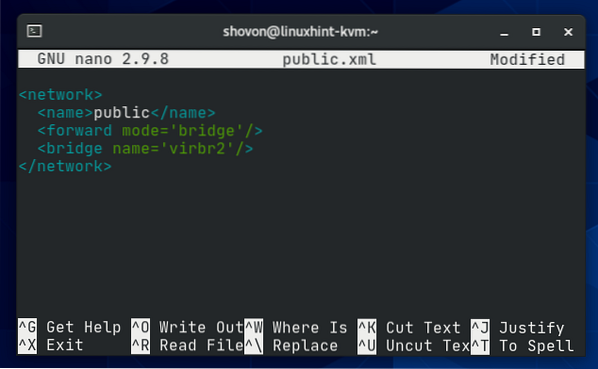
Tu bo ime omrežnega mostu KVM javnosti.

Omrežni most bo deloval v mostu način.

Omrežni most bo uporabil vmesnik mostu virbr2 (to je tista, ki smo jo pravkar ustvarili s programom nmtui).

Če želite ustvariti omrežni most KVM, uporabite javnosti.xml konfiguracijsko datoteko, zaženite naslednji ukaz:
$ sudo virsh net-define public.xml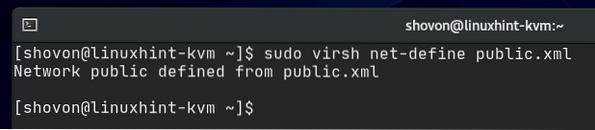
Kot lahko vidite, javnosti mrežni most je ustvarjen. je neaktivni v tem trenutku.
$ sudo virsh net-list --all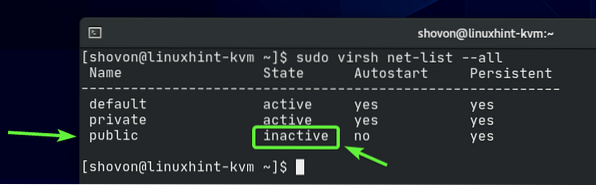
Lahko aktivirate javnosti omrežni most z naslednjim ukazom:
$ sudo virsh net-start public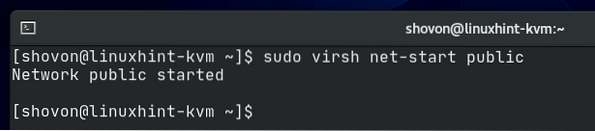
Kot lahko vidite, javnosti mostno omrežje je aktivirano.
$ sudo virsh net-list --all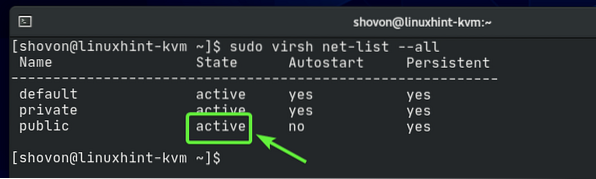
Omrežni most javnosti se ne zažene samodejno ob zagonu. Ker vse deluje, je dobro samodejno zagnati omrežni most ob zagonu.
$ sudo virsh net-list --all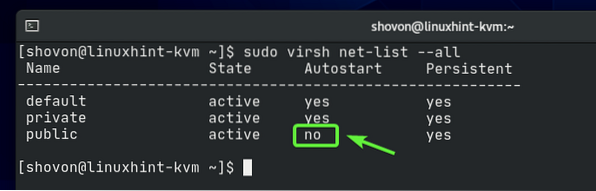
Če želite dovoliti javnosti omrežni most, da se samodejno zažene ob zagonu, zaženite naslednji ukaz:
$ sudo virsh net-autostart public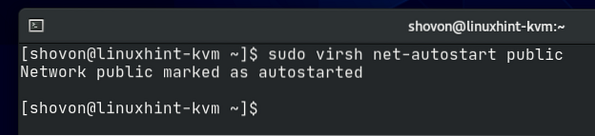
Omrežni most javnosti bi se moral samodejno zagnati ob zagonu.
$ sudo virsh net-list --all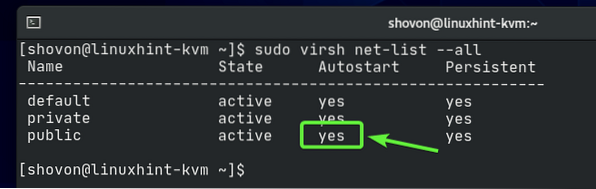
Zdaj pa konfigurirajmo navidezni stroj KVM za uporabo na novo ustvarjenega javnosti omrežni most.
Kot lahko vidite, navidezni stroj KVM že imam udesktop20_04-01 teče na mojem CentOS 8 KVM gostitelju.
$ sudo virsh list --all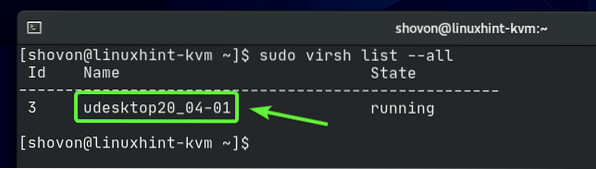
Preden spremenite konfiguracijo navideznega računalnika KVM, se prepričajte, da je izklopljen. Če se vaš navidezni stroj KVM izvaja, ga lahko zaustavite z naslednjim ukazom:
$ sudo virsh shutdown udesktop20_04-01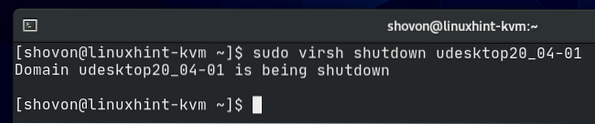
Navidezni stroj KVM mora biti izklopljen.
$ sudo virsh list --all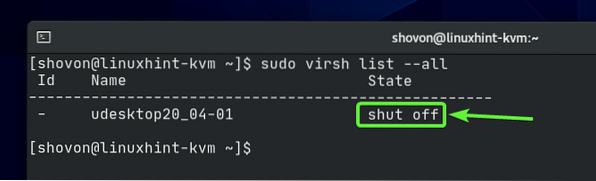
Če želite urediti konfiguracijo navideznega računalnika KVM, zaženite naslednji ukaz:
$ sudo virsh edit udesktop20_04-01
Poišči vmesnik kot je označeno na spodnjem posnetku zaslona. Omrežni most smo spremenili v zasebno v prejšnjem oddelku tega članka.
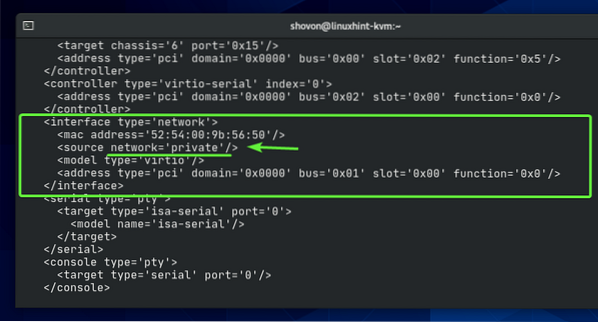
Spremenite omrežni most iz zasebno do javnosti kot je označeno na spodnjem posnetku zaslona.
OPOMBA: Konfiguracijska datoteka se privzeto odpre z urejevalnikom besedil Vi. Če želite urediti konfiguracijsko datoteko v Vi, pritisnite jaz iti VSTAVI način. Če želite shraniti konfiguracijsko datoteko, pritisnite
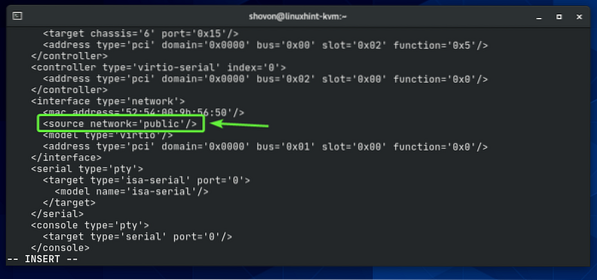
Konfiguracijo navideznega stroja je treba spremeniti.

Zaženite navidezni stroj KVM z naslednjim ukazom:
$ sudo virsh start udesktop20_04-01
Navidezni stroj bi moral delovati.
$ sudo virsh list --all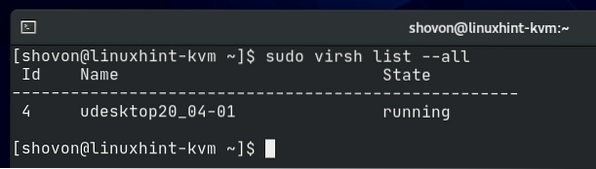
Zdaj se povežite z navideznim računalnikom z odjemalcem VNC in z naslednjim ukazom preverite naslov IP navideznega stroja:
$ ip aKot lahko vidite, je naslov IP 192.168.20.138 ki je naslov IP iz 192.168.20.0/24 podomrežje. To je omrežno podomrežje, ki ga trenutno uporablja moj domači usmerjevalnik. Torej javnosti most deluje.
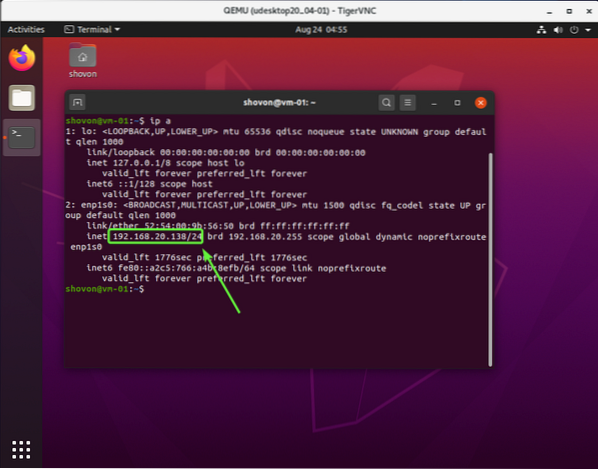
Zaključek:
V tem članku sem razložil most zasebnega in javnega omrežja KVM. Pokazal sem vam tudi, kako konfigurirati mostove zasebnega omrežja KVM in mostove javnega omrežja KVM. Ta članek vam bo pomagal začeti s konfiguriranjem omrežnih mostov KVM.
 Phenquestions
Phenquestions

